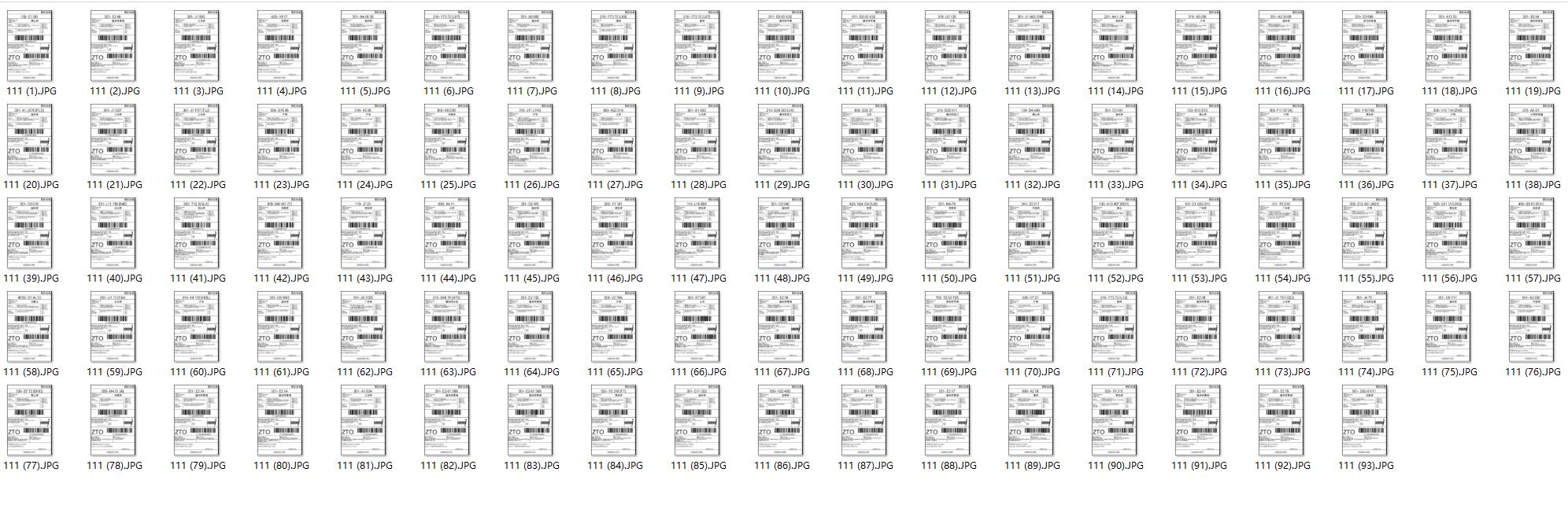一、条形码识别改名使用教程
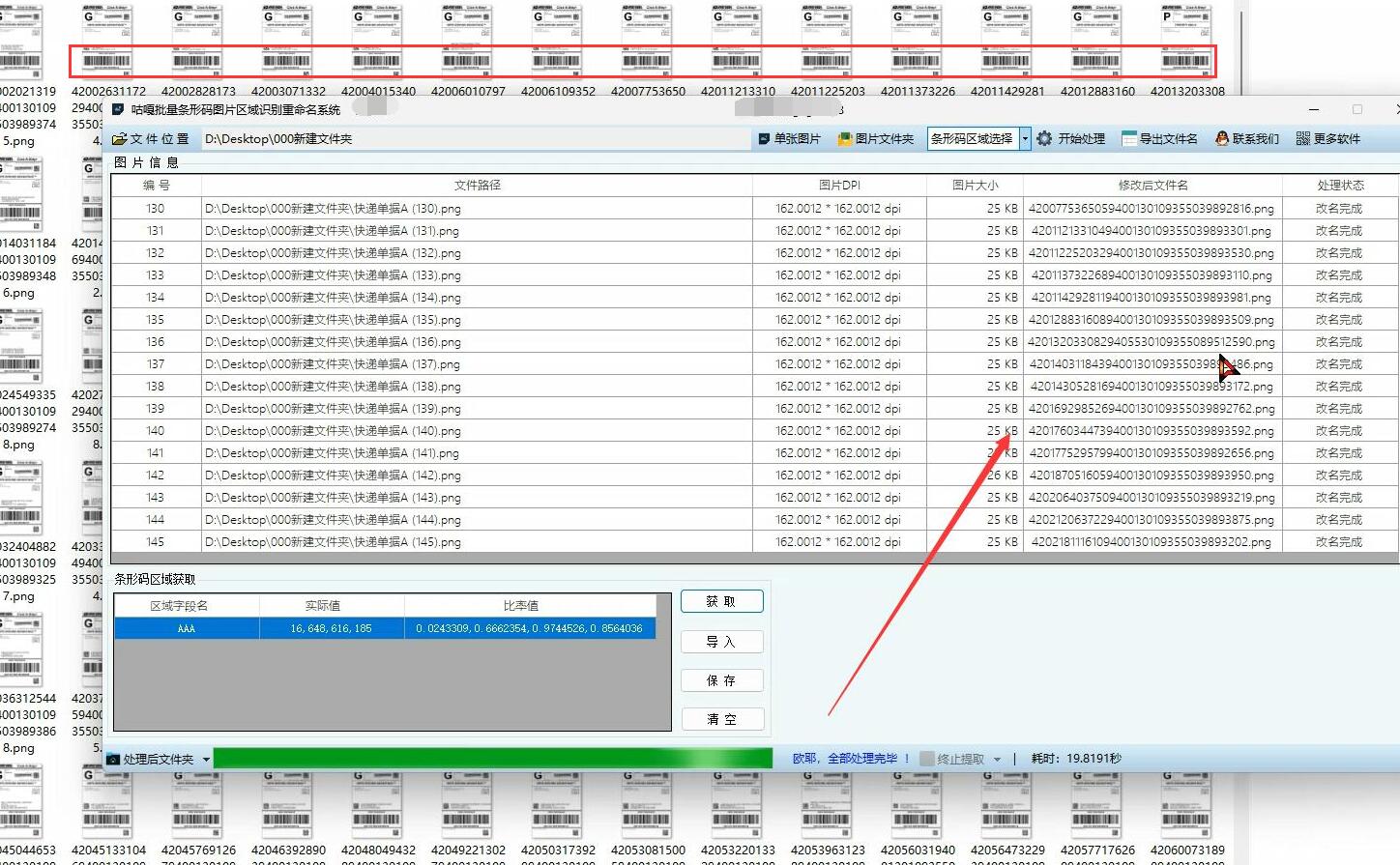
-
打开软件并选择处理模式 :打开软件后,根据要处理的文件类型,选择 "图片识别模式" 或 "PDF 识别模式"。如果是处理包含条形码的 PDF 文件,就选择 "PDF 识别模式";若是处理图片文件,则选择 "图片识别模式"。

-
设置识别区域 :将图片或 PDF 文件拖入软件界面,用鼠标框选需要识别的条形码区域,并保存坐标。若有多个区域需要识别,可以多次保存。对于 PDF 文件,软件支持对多个不同区域进行设置,为每个坐标区域采样后起不同的名字保存,这些名字将作为导出表格的列名(如果有导出表格的需求)。
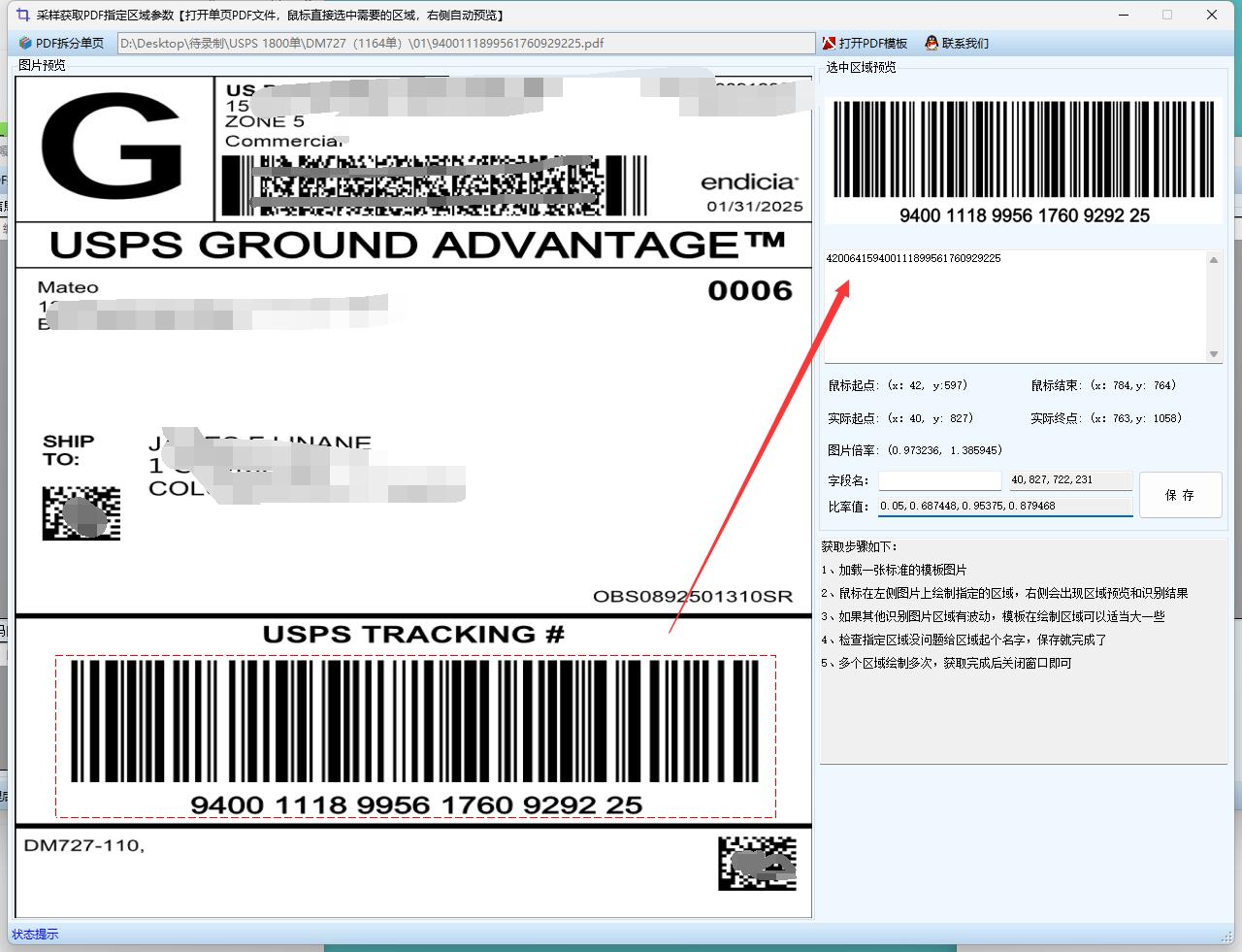
-
导入文件:点击 "导入文件" 按钮,选择待处理的图片或 PDF 文件所在的文件夹,软件支持批量选择文件,可一次性导入多个文件进行处理。
-
设置重命名规则(可选):在软件的设置中自定义重命名的规则,比如可以选择直接以条码内容命名,或者在识别内容前或后添加特定的前缀或后缀等,以满足不同的命名需求。
-
执行识别与重命名:点击 "一键识别重命名" 或 "开始识别" 等类似按钮,软件将自动识别条码,并按照设定规则对文件进行重命名。在操作过程中,软件会实时记录处理状态,用户可在日志中查看处理的日期、文件路径、识别出的条码文本以及处理是否完成等信息。
-
校验结果 :识别完成后,检查文件名是否准确。如有错误,可调整识别区域或重新设置参数再次处理。
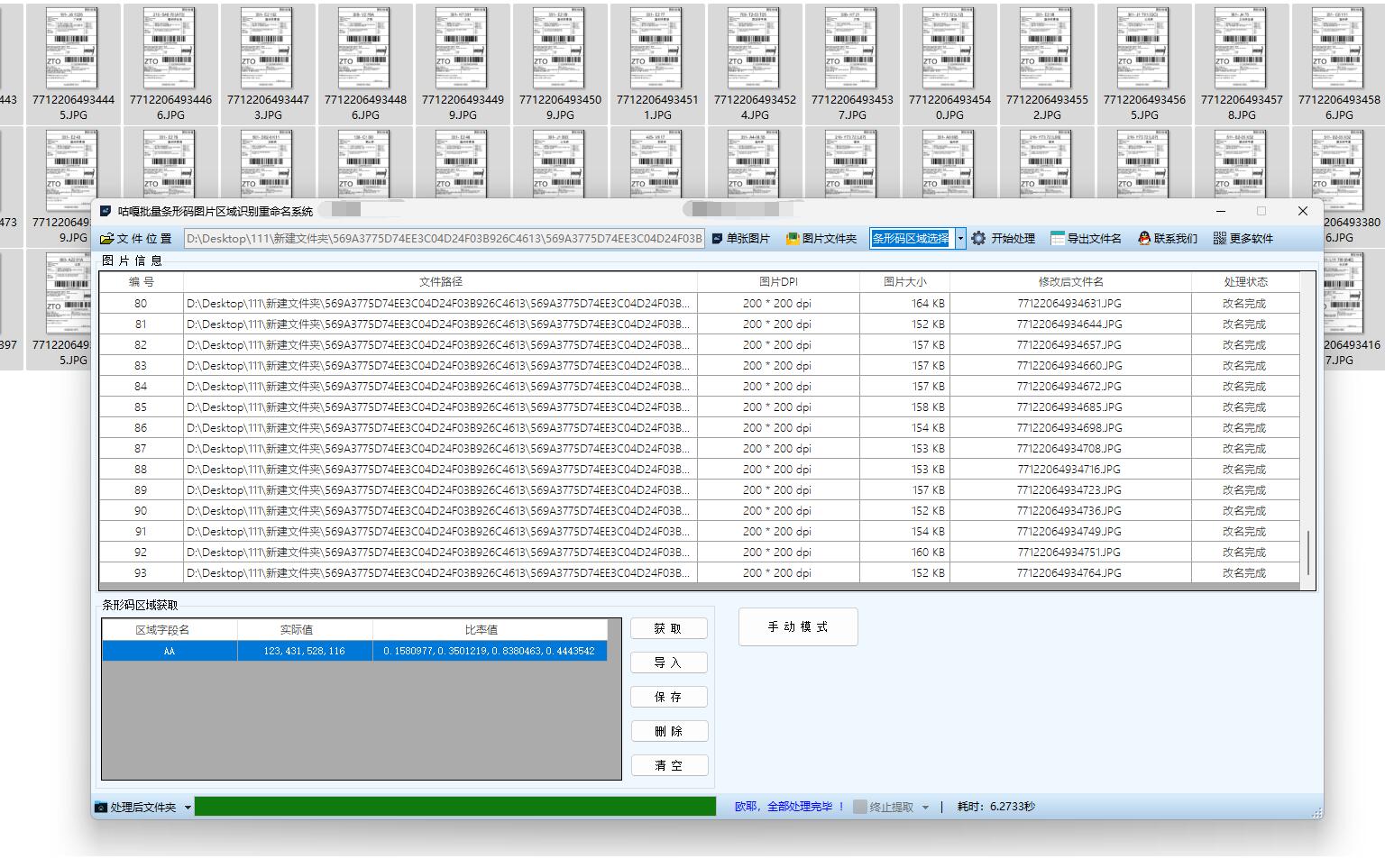
二、条形码识别改名注意事项
- 文件备份:在进行批量重命名操作前,务必对原始文件进行备份,以防因软件故障、识别错误或其他意外情况导致文件丢失或损坏。
- 条形码质量:条形码的清晰度和完整性对识别结果有很大影响。确保文件中的条形码清晰可辨,没有模糊、污损、遮挡等情况,否则可能导致识别错误或无法识别。
- 识别区域设置:在设置识别区域时,要尽可能准确地框选条形码所在区域,避免包含无关信息,以提高识别的准确性。如果条形码在不同文件中的位置和大小较为固定,可先进行少量文件的测试,确定最佳的识别区域设置后,再应用于批量处理。
- 文件名规则:了解操作系统中文件名的命名规则,避免识别出的条码内容包含不合法的字符,如 "/""\"":""*""?""<"">""|" 等。若条码信息包含此类字符,软件通常会根据用户设置进行相应处理,如去除特殊字符,但可能会导致文件名与原始条码内容略有不同。
- 软件兼容性:虽然该软件在常见的操作系统上一般能正常运行,但不同的操作系统版本或系统设置可能会对软件产生影响。如果遇到软件运行异常,可以查看软件的官方文档或联系技术支持寻求帮助。
- 内存与性能:处理大量文件时,可能会占用较多的系统内存和 CPU 资源,导致电脑运行速度变慢。如果电脑配置较低,建议分批处理文件,或者在处理文件时关闭其他不必要的程序,以确保软件能够稳定运行。